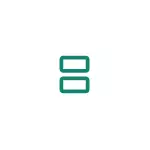
I denne vejledning detaljeret Sådan opdeles skærmen i 2 dele separat på Clean Android og på Samsung Galaxy-telefoner. Handlinger er demonstreret for Android 9, men på mange enheder kan det samme ske i tidligere versioner af OS. Se også: Sådan overfører du et billede fra Android til TV.
- Skærm splittet på telefonen med ren android
- Sådan deltes skærmen på 2 dele på Samsung
- Video instruktion
Skærm Split-tilstand på efterbehandling Android
For det første, hvordan du kan bruge to forskellige applikationer på den rene Android ved at opdele skærmen. På din telefon kan grænsefladen afvige lidt, men essensen af handling forbliver den samme:
- Kør de programmer, du vil bruge i splitskærmstilstanden, og åbn derefter listen over kørende applikationer: På min telefon (Nokia med Android 9 Pie, fungerer på Android 10) Dette gøres ved at stramme indikatoren i bunden op, På nogle enheder kan der være en separat knap (normalt "striber" til venstre nedenfor).
- I listen over applikationer skal du vælge den, du vil placere skærmen, og klikke på ikonet for denne applikation. I menuen skal du vælge "Share Screen". Hvis der ikke er nogen sådan genstand på listen, skal du kontrollere, om det er til stede for andre applikationer. Hvis ja, læs den første note næste.
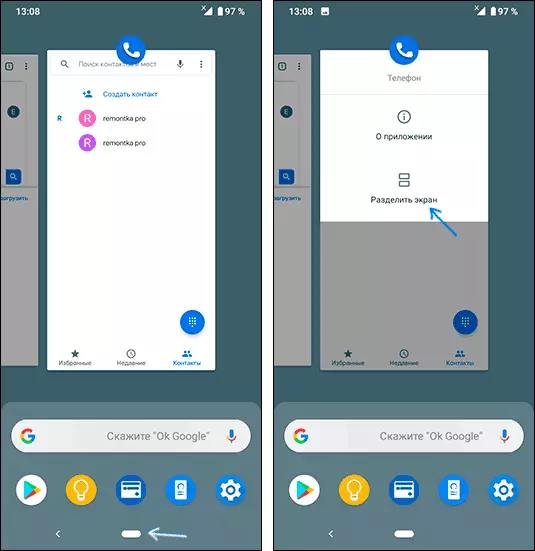
- Ansøgningen vil blive placeret ovenfor, og listen over andre løbende applikationer er placeret nederst. Blandt dem skal du vælge den, du vil køre nederst på skærmen, og klik blot på den.
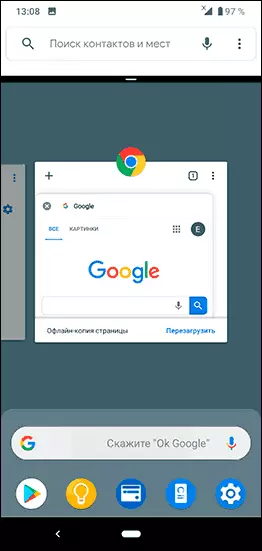
- Afslut, skærmen er opdelt, og du kan arbejde med både appen i den øverste halvdel og bunden.
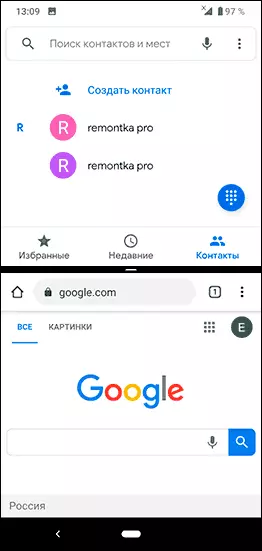
Derudover - nogle noter vedrørende driften af splitskærmen.
- Nogle applikationer understøtter ikke SPLIT-skærmtilstanden, og for dem kan "Split skærmen" i menuen vises ikke.
- På nogle telefoner kan du ændre størrelsen på skærmen for hver af applikationerne ved at flytte strimlen i midten. Hvis du flytter til stop op eller ned, fungerer telefonen igen i normal tilstand.
- Metoden til styring af den opdelte skærm kan være lidt forskellig fra producenten til producenten, men i hvert fald kan du simpelthen lukke begge kørende applikationer (men det er normalt nemt at finde en måde lettere).
Sådan deltes skærmen på 2 dele på Samsung
Essensen af de handlinger, der kræves for at aktivere skærmens separationsmodus mellem forskellige applikationer på Samsung Galaxy smartphones, er ikke meget forskellig fra handlingerne på ren android:
- Når alle de programmer, du vil placere på de to dele af skærmen, kører, skal du klikke på knappen, der viser listen over kørende programmer (stribet knap, ekstrem til venstre under).
- Klik på ikonet for det program, du vil sætte på toppen af skærmen, og vælg "Kør i splitskærmstilstanden". Hvis denne vare ikke vises, fungerer det muligvis ikke i denne tilstand (og sådanne applikationer er).
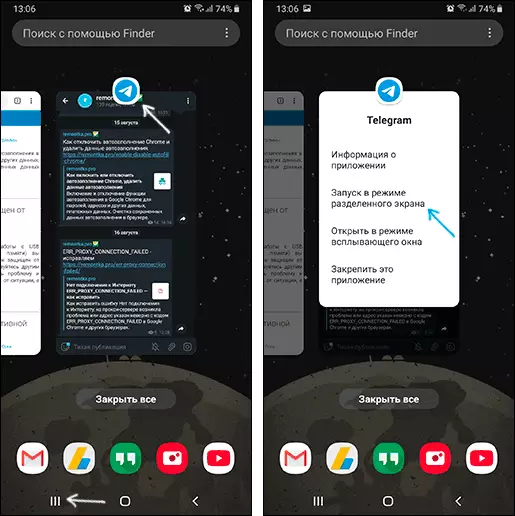
- Ansøgningen vil blive placeret på toppen, og i bundlisten kan du vælge et andet program for placering i anden del af Samsung-skærmen.
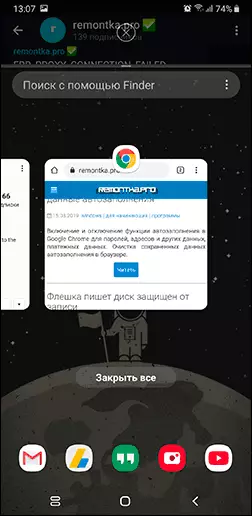
- Parat. Nu er skærmen opdelt, du kan ændre størrelsen på hver del ved at flytte separatorstrimlen, og for at forlade den opdelte skærmtilstand, kan du klikke på programlisteknappen, og derefter klikke på korset øverst på skærmen ( eller blot lukke alle applikationer, der bruges på to skærme).
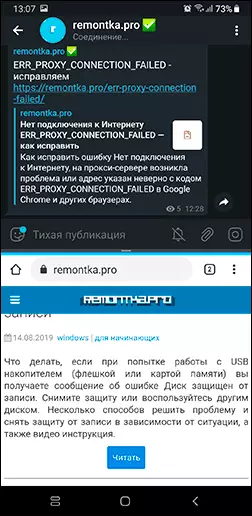
Jeg håber, at der ikke vil være nogen problemer: Alt er meget enkelt og ganske forståeligt. Hvis spørgsmålene forbliver, nedenfor - videoen, i den første del, hvoraf adskillelsen af Android 9-PIE er vist i anden - på Samsung-smartphones.
Video instruktion
Hvis noget er tilbage, ikke klart eller opererer uventet - fortæl os om situationen i kommentarerne, måske vil beslutningen være.
